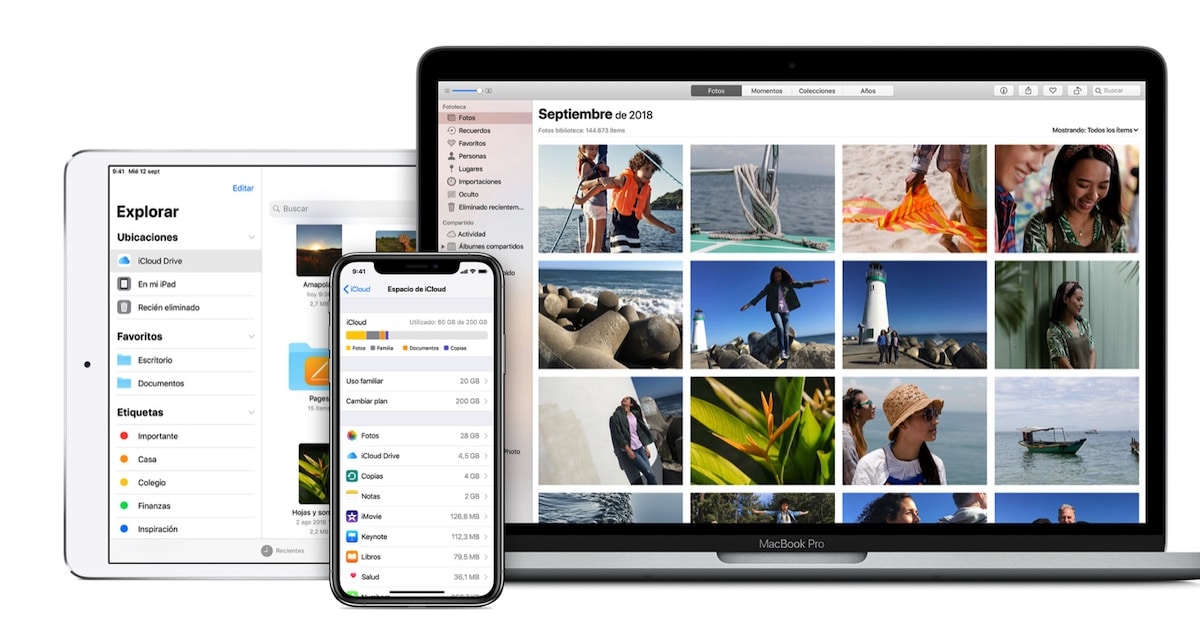
Os backups são nossos amigos. E se não, é porque gosta de viver perigosamente e pensa que nunca sofrerá um problema no seu aparelho que afete parte ou todo o seu conteúdo. A Apple coloca à nossa disposição o iCloud, o serviço de armazenamento em nuvem onde podemos armazenar uma cópia de todo o nosso dispositivo.
Ao contrário de outros serviços de armazenamento em nuvem, o iCloud se encarrega de classificar todos os dados que armazenamos, sejam eles contatos, arquivos, favoritos ... para mantê-los sempre sincronizados com todos os dispositivos Apple associados à mesma conta. Mas O que acontece se excluirmos algo?
Se excluirmos quaisquer dados em geral de um dos dispositivos aos quais a conta está associada, eles serão apagados em todos os dispositivos associados à mesma conta. Até agora tudo está correto. O problema é encontrado quando excluímos dados que não queríamos por acidente ou intencionalmente e queremos recuperá-lo.
Felizmente, a Apple nos oferece uma solução para este problema, não só através do TimeMachine, se tivermos um Mac, mas também diretamente através do iCloud. Através do iCloud, podemos recuperar por um tempo limitado, arquivos e contatos, compromissos do calendário, lembretes e até mesmo favoritos do Safari.
Como recuperar dados apagados do iCloud
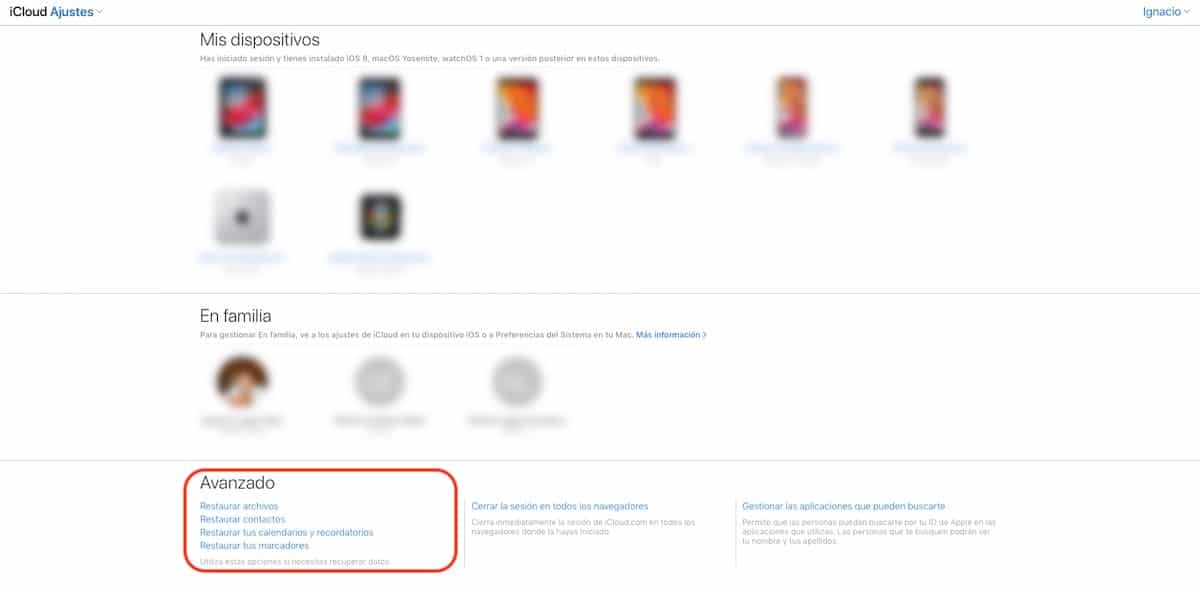
- Em primeiro lugar, devemos acessar a web iCloud.com
- Em seguida, clique em Configurações de Conta.
- Em seguida, vamos para a seção Avançado e clicamos no tipo de dados que queremos recuperar: arquivos, contatos, calendário / lembretes ou favoritos.
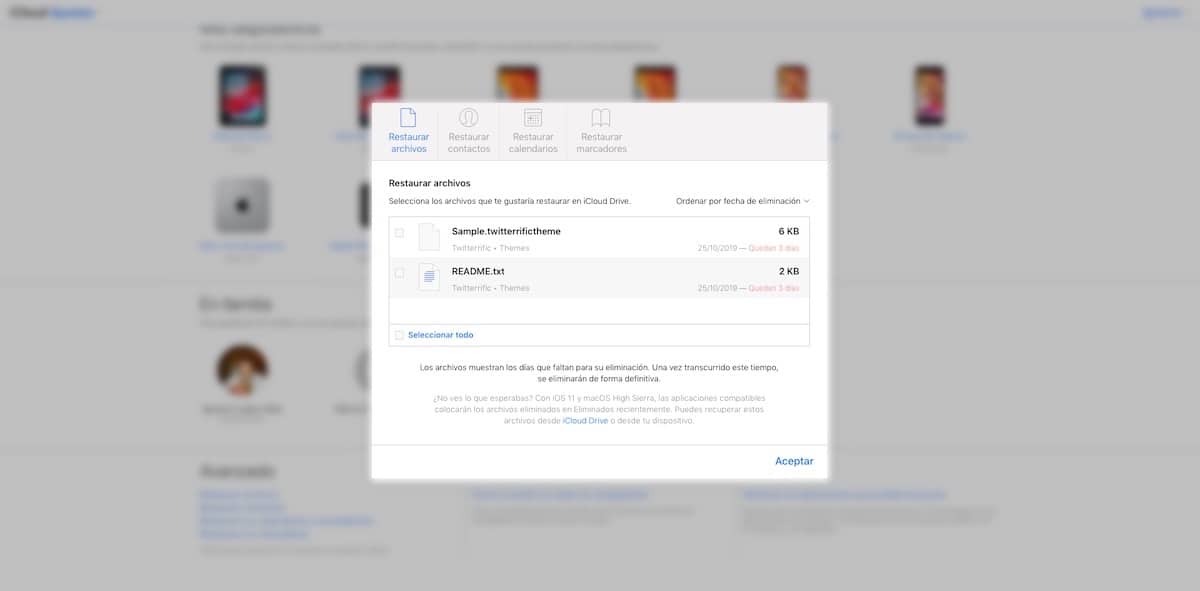
- Ao clicar em cada uma dessas opções, se tivermos excluído recentemente algum dado, ele será exibido o dia e a hora em que o excluímos junto com a opção Restaurar.
A Apple armazena uma cópia de backup dos dados que excluímos por 30 dias, O mesmo período de tempo que preserva as imagens que excluímos em nosso dispositivo diretamente, imagens excluídas que podemos encontrar no álbum Excluídos.
